最近有很多用户都开始纷纷升级到win10系统,可是升级之后,发现系统的界面很清晰,但是许多软件界面以及图标都很模糊,看着特别不习惯,要如何解决这个问题呢,关于Win10系统下部分软件显示模糊问题,小编给大家详细介绍一下具体的解决步骤,供大家参考。
1、右击桌面,单击“显示设置”选项,进入一下界面,选择“高级显示设置”;
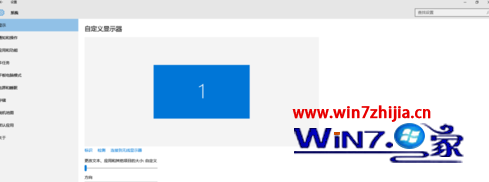
2、单击“文本和其他项目大小调整的高级选项”;
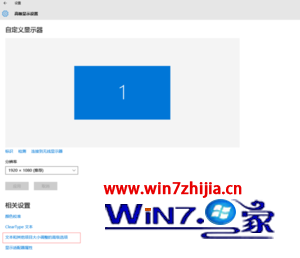
3、单击“设置自定义缩放级别”;
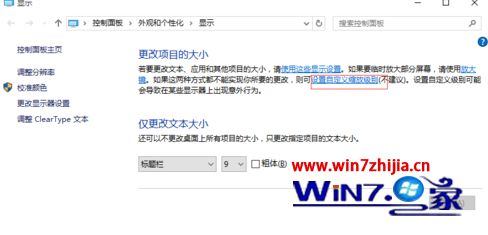
4、百分比改为125,单击确定;
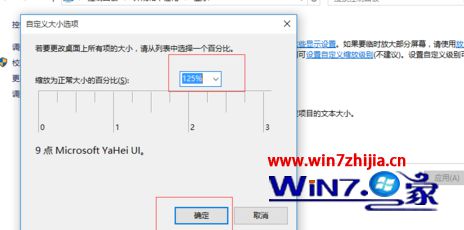
5、单击“应用”;
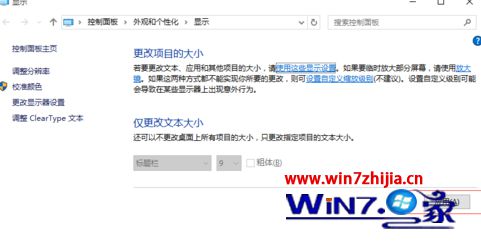
6、单击“立即注销”;
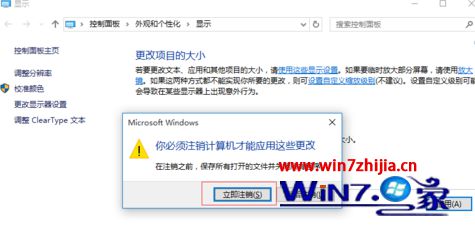
7、重新进入设置界面,百分比改回100,单击确定;
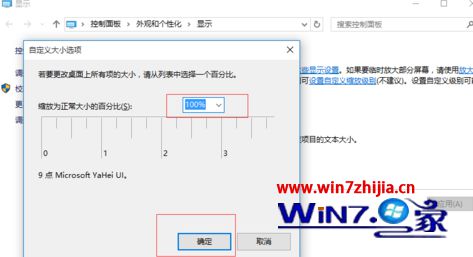
8、单击“应用”;
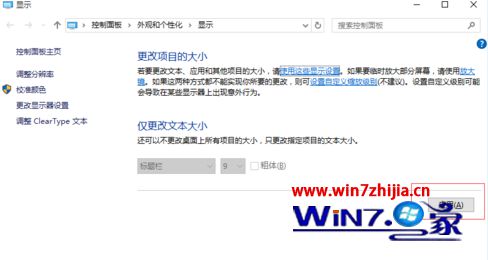
9、再单击“立即注销”;
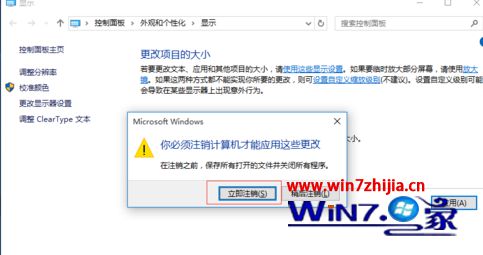
10、查看所有软件,模糊问题完美解决了。
以上就是关于Win10系统下部分软件显示模糊的最佳解决方法的全部内容,遇到这个问题的用户可以尝试上面的方法步骤进行操作吧,希望能够帮助到你们,更多精彩内容欢迎继续关注win7之家!